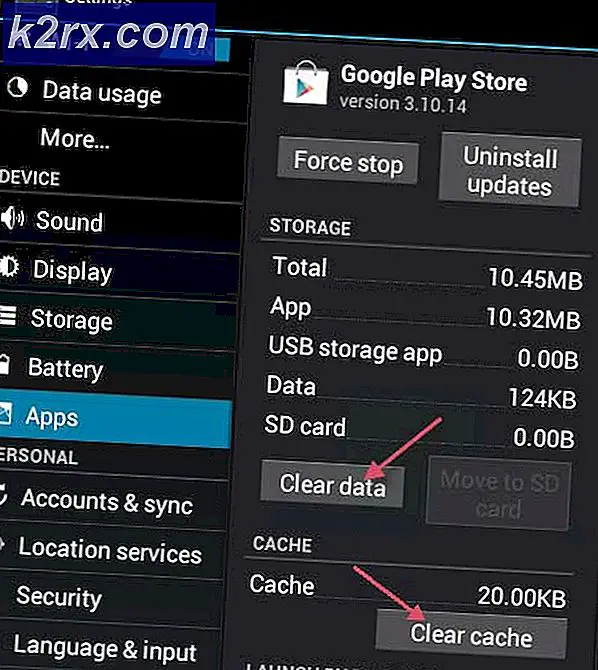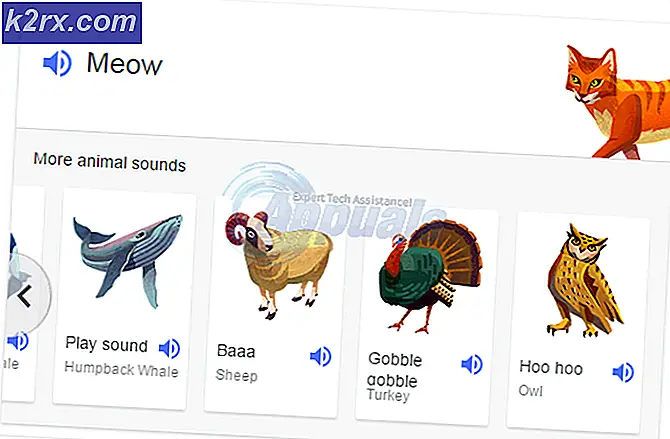Google Mail - Registrieren und erstellen Sie ein Google Mail-Konto
Gmail oder Google Mail war mein allzeit beliebter E-Mail-Anbieter. Der Grund warum; ist, weil es frei ist, schnell und es hat keine Ausfallzeiten. Es ist frei von den ISP-Beschränkungen; Es bietet die beste Sicherheit und Schutz. Nicht nur das, aber es bietet auch den größten Speicher von 15 GB. Mit dabei ist Cloud Storage für Google Docs und Fotos. Was niemand sonst bieten kann. Wenn Sie sich Sorgen um Ihre alten E-Mails machen, mit einem anderen E-Mail-Anbieter, dann hat Google eine Funktion, mit der Sie Ihre alte E-Mail-Adresse hinzufügen können, von wo Sie alle Ihre alten E-Mails und Kontakte importieren können Dadurch werden auch alle E-Mails, die an Ihre alte Adresse gesendet wurden, abgerufen, sodass Sie nach und nach von Ihrem alten E-Mail-Anbieter zu Google Mail wechseln können. Das heißt, wenn Ihr altes E-Mail-Konto in Google konfiguriert ist und E-Mails vom älteren Konto heruntergeladen / empfangen werden, können Sie auf diese E-Mails von Ihrem Google-Konto aus antworten. Auf diese Weise wissen die Kontakte, dass Sie Ihre Adresse geändert haben, und Sie können auch eine Signatur hinzufügen, um dies anzuzeigen.
Um ein Google E-Mail-Konto zu erstellen, klicken Sie hier und füllen Sie das Formular aus.
PRO TIPP: Wenn das Problem bei Ihrem Computer oder Laptop / Notebook auftritt, sollten Sie versuchen, die Reimage Plus Software zu verwenden, die die Repositories durchsuchen und beschädigte und fehlende Dateien ersetzen kann. Dies funktioniert in den meisten Fällen, in denen das Problem aufgrund einer Systembeschädigung auftritt. Sie können Reimage Plus herunterladen, indem Sie hier klickenNachdem Sie das Formular ausgefüllt haben, klicken Sie auf Next Step, um die Anmeldung abzuschließen. Stellen Sie bei der Erstellung Ihres Kontos sicher, dass Sie eine gültige und funktionsfähige Nummer eingeben, die sich in Ihrem Besitz befindet, da dies zur Wiederherstellung Ihres Passworts bei Verlust oder Diebstahl verwendet wird. Nachdem du dich angemeldet hast Sie können Ihr Konto verwenden. Wenn Sie E-Mails importieren und Fetch einrichten möchten, um kontinuierlich E-Mails zu erhalten, die an Ihre alte Adresse gesendet wurden, klicken Sie auf Einstellungen, indem Sie oben rechts auf das Rad Einstellungen klicken und Einstellungen wählen.
Die Option " E-Mails und Kontakte importieren" importiert alle Ihre E-Mails und Kontakte von Ihrer älteren Adresse, und die Option " E- Mail von anderen Konten überprüfen" fügt Ihr E-Mail-Konto zu G-Mail hinzu, damit es alle E-Mails abrufen kann. Sie müssen sich nicht erneut bei Ihrem älteren Konto anmelden und auch nach dem Wechsel zu Gmail, um Ihre E-Mails zu überprüfen. Die Funktion E-Mail senden als kann auch verwendet werden, wenn Sie E-Mails von Ihrer älteren Adresse senden möchten. Wenn Sie sich jedoch für einen Umzug entschieden haben, wird diese Option nicht empfohlen. Andernfalls wissen Ihre Kontakte nicht, dass Sie umgezogen sind Sende sie von dieser Adresse.
Sobald Sie auf die entsprechenden Optionen klicken, werden die Schritte auf dem Bildschirm angezeigt und sie sind ziemlich einfach.
PRO TIPP: Wenn das Problem bei Ihrem Computer oder Laptop / Notebook auftritt, sollten Sie versuchen, die Reimage Plus Software zu verwenden, die die Repositories durchsuchen und beschädigte und fehlende Dateien ersetzen kann. Dies funktioniert in den meisten Fällen, in denen das Problem aufgrund einer Systembeschädigung auftritt. Sie können Reimage Plus herunterladen, indem Sie hier klicken